기본 WhatsApp 감정 외에도 스티커를 사용하여 더 많은 감정을 전달할 수 있습니다. 실제로 온라인 스티커 메이커 또는 오프라인 스티커 앱을 사용하여 스티커를 만들 수 있습니다. 또는 대화 중에 다른 사람이 보낸 스티커를 저장할 수 있습니다. 어떤 방법을 선택하든 WhatsApp 스티커 및 기타 대화를 정기적으로 백업하는 것이 좋습니다. 또한 새 iPhone 또는 Android 기기로 전환하기 전에 WhatsApp에 스티커를 저장해야 합니다.
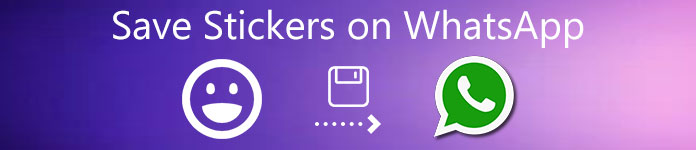
- 파트 1: WhatsApp의 모든 스티커를 PC/Mac/iPhone/Android에 저장하는 방법
- 파트 2: 다른 사람이 보낸 스티커를 WhatsApp에 저장하는 방법
- 파트 3: WhatsApp에 스티커 저장에 대한 FAQ
파트 1: WhatsApp의 모든 스티커를 PC/Mac/iPhone/Android에 저장하는 방법
최고의 WhatsApp 스티커 저장 도구는 Apeaksoft WhatsApp 전송. 모든 종류의 WhatsApp 파일을 몇 분 안에 iPhone, Android, Windows 및 Mac에 백업하고 복원할 수 있습니다. 현재 메시지를 새 장치로 쉽게 마이그레이션할 수 있습니다. 주고받은 모든 WhatsApp 스티커는 멀티플랫폼에서 사용할 수 있습니다. 또한 여기에 저장한 후 WhatsApp 스티커, 메시지 및 첨부 파일을 미리 보고 관리할 수 있습니다.

4,000,000+ 다운로드
WhatsApp 스티커를 다른 iPhone/Android에 저장
1단계 Apeaksoft WhatsApp Transfer를 무료로 다운로드, 설치 및 실행하십시오. 갤러리 또는 다른 곳에 WhatsApp 스티커를 저장하려면 WhatsApp 전송 오른쪽 하단 모서리에 있습니다.

2단계 iPhone 또는 Android에서 다른 장치로 WhatsApp 스티커를 다운로드하려면 장치 간 전송 옵션을 선택합니다.

3단계 화면의 지시에 따라 USB 케이블을 사용하여 두 개의 iDevice를 컴퓨터에 연결하십시오. iOS 14/15/16/17/18 기기의 경우 믿어 계속하려면 iPhone에서 나중에 컴퓨터로 돌아가서 선택하십시오. 다음 보기 계속하려면.

4단계 WhatsApp 파일 전송 입력 및 출력 장치를 확인하십시오. 나중에 클릭 전송 시작 WhatsApp 채팅 기록, 사진, 첨부 파일 등을 포함하여 WhatsApp 스티커를 새 휴대폰으로 전송합니다. WhatsApp 스티커를 다른 스마트폰으로 보낼 때까지 장치를 연결된 상태로 유지하십시오.

Windows PC/Mac에 WhatsApp 스티커 저장
1단계 설치 후 WhatsApp 스티커 다운로드 소프트웨어를 실행합니다. 선택하다 WhatsApp 전송 홈 인터페이스에서.

2단계 백업을 위해 WhatsApp 스티커를 Windows 또는 Mac 컴퓨터에 다운로드하려면 백업 기준 치수.

3단계 번개 USB 케이블을 통해 iPhone 또는 Android를 컴퓨터에 연결합니다.

4단계 전에 확인 백업 암호화 필요한 경우 사용자 지정 WhatsApp 스티커 및 첨부 파일에 대한 암호를 설정합니다. 또한 점 XNUMX개로 된 더 보기 버튼을 눌러 대상 폴더를 변경하세요. 마지막으로 클릭하세요. 백업 시작 WhatsApp 앱의 스티커를 Windows PC 또는 Mac에 저장합니다.

파트 2: 다른 사람이 보낸 스티커를 WhatsApp에 저장하는 방법
개별 대화나 그룹 대화에서 보낸 스티커를 저장하려면 어떻게 해야 하나요? WhatsApp 전송 앱에 도움을 주어야 합니까? 이 시간 동안 다음 단계를 수행하여 iPhone 또는 Android의 WhatsApp 앱에 직접 스티커를 추가할 수 있습니다.
1단계 특정 대화로 이동하여 저장하려는 이미지나 스티커를 탭합니다.
2단계 이 이미지는 디스플레이 화면에서 확대됩니다. 한편, 팝업 옵션을 볼 수 있습니다.
3단계 선택 즐겨 찾기에 추가 또는 추가 다음에 다운로드 WhatsApp 앱의 즐겨찾기에 스티커를 저장합니다.
4단계 WhatsApp 스티커 갤러리에서 최근에 추가된 스티커를 찾으십시오. 즐겨찾기 섹션의 첫 번째 위치에서 찾을 수 있습니다.
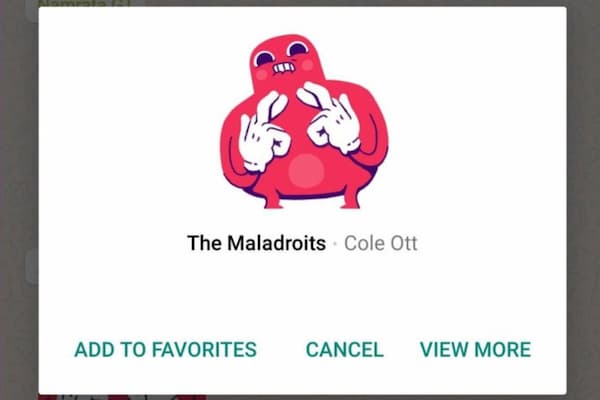
방법을 알고 싶을 수도 있습니다. WhatsApp에서 사진 저장.
파트 3: WhatsApp에 스티커 저장에 대한 FAQ
WhatsApp 스티커는 어떻게 분류되나요?
다운로드한 스티커는 아이콘에 표시되는 이모티콘을 기준으로 분류됩니다. 하트 아이콘을 탭하여 WhatsApp 앱 내에서 스티커를 볼 수 있습니다.
WhatsApp 스티커 팩을 업데이트하는 방법은 무엇입니까?
찾아서 누릅니다. 추가 녹색 점이 보이면 버튼을 누르세요. 에서 모든 스티커 섹션 선택 업데이트 특정 WhatsApp 스티커 팩 옆에 있습니다. 메시지가 표시되면 업데이트 WhatsApp 스티커 업데이트를 확인합니다.
WhatsApp에서 스티커를 삭제하는 방법은 무엇입니까?
WhatsApp에서 스티커의 즐겨찾기를 취소하려면 다음을 선택할 수 있습니다. 이모티콘 상. 고르다 스티커 그리고 즐겨 찾기. 원치 않는 WhatsApp 스티커를 탭합니다. 나중에 WhatsApp 앱에서 이 스티커를 제거할 수 있습니다.
WhatsApp에서 전체 스티커 팩을 삭제하는 방법은 무엇입니까?
탭 . 단추. 선택하다 . WhatsApp에서 스티커 팩을 삭제합니다.
결론
모든 버전에서 iPhone 및 Android의 WhatsApp에 스티커를 저장하는 것이 전부입니다. 다른 사람들이 보낸 흥미로운 스티커와 이미지를 모두 쉽게 수집할 수 있습니다. 당신이 원하는 경우 그것은 중요하지 않습니다 오래된 전화에서 새 전화로 전환 다른 브랜드에서. 모든 WhatsApp 스티커, 대화, 첨부 파일 및 기타 파일을 항상 사용할 수 있습니다. Apeaksoft WhatsApp Transfer를 실행하기만 하면 모든 WhatsApp 데이터를 쉽게 전송, 백업 및 복원할 수 있습니다. WhatsApp 스티커 다운로드에 대해 여전히 궁금한 점이 있으면 언제든지 문의하거나 아래 의견에 메시지를 남길 수 있습니다.




